Wi-Fi – невидимая, немного волшебная технология, которая соединяет нас всех с большим человеческим сознанием через Интернет. Вам было бы трудно жить без него в эти дни.
Но, таинственным образом это также одна из последних вещей, о которых вы думаете при сборке собственного ПК. Большинство людей скорее сосредоточатся на модном новом оборудовании, чем на чём-то более приземленном, таком как Wi-Fi.
Но, как только все сказано и сделано, и у вас есть свой новый компьютер рядом с вами, было бы неприятным сюрпризом узнать, что эта новая машина, за которую вы, возможно, заплатили так много, не может даже подключиться к Интернету.
Конечно, есть и другие, более физические способы подключения к Интернету, но если вы хотите вести минималистский образ жизни без кабелей, вам будет трудно обойтись без Wi-Fi.
В этой статье я рассмотрю лучшие карты Wi-Fi, доступные в настоящее время, и расскажу вам, что нужно, чтобы избежать описанного выше сценария «конца света».
Что такое карта Wi-Fi
Карта Wi-Fi – это небольшая карта с антенной, которую вы подключаете к компьютеру, чтобы принимать сигнал Wi-Fi от роутера.

Типы карт Wi-Fi
Существует несколько типов карт Wi-Fi и способов их подключения к вашему ПК.
Карта Wi-Fi PCIe, карта Wi-Fi M.2 и USB-адаптер Wi-Fi, который установить проще всего установить, поскольку для этого вам не нужно открывать компьютер.
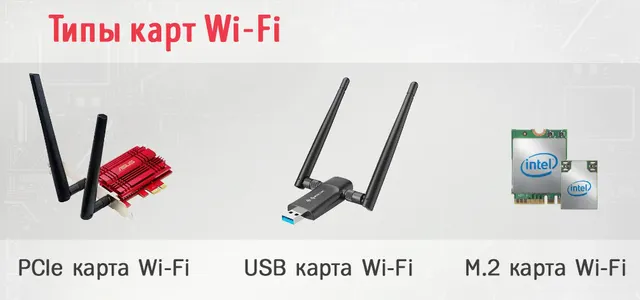
Карты Wi-Fi PCIe и M.2 должны быть вставлены в слот на материнской плате. Карту PCIe в соответствующий слот PCIe, а если вы покупаете карту M.2 Wi-Fi, она может быть установлена в свободный слот M.2.
Эти карты бывают самых разных форм и размеров, но общая идея у всех одна и та же. Однако это не означает, что все карты Wi-Fi созданы одинаково. Главное, на что следует обратить внимание, – это стандарт сети Wi-Fi, который поддерживает выбранная вами карта Wi-Fi.
| Поколение | Максимальная скорость | Год появления | Частота |
|---|---|---|---|
| Wi-Fi 6E (802.11ax) | от 600 до 9608 Мбит/с | 2020 | 6 ГГц |
| Wi-Fi 6 (802.11ax) | от 600 до 9608 Мбит/с | 2019 | 2,4/5 ГГц |
| Wi-Fi 5 (802.11ac) | от 600 до 9608 Мбит/с | 2014 | 5 ГГц |
| Wi-Fi 4 (802.11n) | от 72 до 600 Мбит/с | 2008 | 2,4/5 ГГц |
| Wi-Fi 3 (802.11g) | от 6 до 54 Мбит/с | 2003 | 2,4 ГГц |
| Wi-Fi 2 (802.11a) | от 6 до 54 Мбит/с | 1999 | 5 ГГц |
| Wi-Fi 1 (802.11b) | от 1 до 11 Мбит/с | 1999 | 2,4 ГГц |
| Wi-Fi 0 (802.11) | от 1 до 2 Мбит/с | 1997 | 2,4 ГГц |
За прошедшие годы Wi-Fi претерпел множество различных итераций, позволяющих создавать более быстрые и стабильные сети, и чтобы использовать эти улучшения, вам нужен приёмник Wi-Fi (например, карта Wi-Fi), сертифицированный для работы с этими различными итерациями.
На момент написания этой статьи Wi-Fi 6E (802.11ax) является самой передовой версией Wi-Fi, доступной в настоящее время, но на горизонте уже маячит Wi-Fi 7.
Если вы ищете новую карту Wi-Fi, вы должны убедиться, что карта, которую вы покупаете, поддерживает этот стандарт:
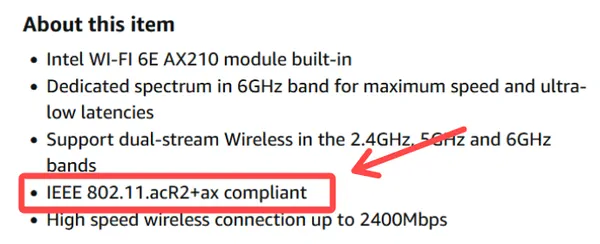
Однако это не означает, что вы должны использовать самый последний стандарт Wi-Fi. Да, он будет самым быстрым и самым перспективным, но реальность такова, что большинство обычных домашних сетевых устройств не могут использовать все новые причудливые навороты Wi-Fi 6E.
В конце концов, ваша фактическая скорость Интернета (пропускная способность от вашего провайдера до вашего роутера), скорее всего, будет намного медленнее, чем та, которую поддерживает ваш локальный Wi-Fi. Поэтому, если вам не нужен Wi-Fi для отправки больших файлов или доступа к удаленным компьютерам через вашу локальную сеть, вы сможете обойтись немного более старым стандартом.
Wi-Fi 5 (802.11ac) более доступен, обычно дешевле и имеет почти всё, что вам нужно. Поэтому, если вы хотите немного сэкономить, я порекомендовал бы использовать карту Wi-Fi, поддерживающую Wi-Fi 5.
Однако, если вам нужна максимально возможная скорость, вы хотите быть готовым к будущему, у вас есть быстрый Интернет и/или вы знаете, что делаете, Wi-Fi 6E – это то, что вам нужно.
Что насчет USB-адаптеров Wi-Fi?
USB-ключи Wi-Fi – это ещё один способ подключиться к Wi-Fi на чём-то, у чего нет Wi-Fi.
Обычно они очень доступны по цене, компактны и легко подключаются, что делает их довольно привлекательными, если вы не хотите возиться с открытием компьютера и драйверами.
Проблема с ними в том, что обычно они не такие быстрые, как хорошая карта Wi-Fi.
Некоторые из них также могут иметь проблемы с подключением, а также давать более низкие скорости и более высокую задержку, чем провод или даже карта Wi-Fi.
Почему в ПК нет встроенного Wi-Fi
Некоторые компьютеры имеют встроенный Wi-Fi. Некоторые современные материнские платы поставляются со встроенным Wi-Fi, и большинство, если не все готовые ПК, поставляются с картами Wi-Fi.
Но основная причина того, что большинство ПК не имеют Wi-Fi, заключается в том, что вместо этого люди предпочитают использовать проводное соединение Ethernet для настольных компьютеров.
И это имеет смысл, потому что обычно вы не собираетесь постоянно перемещать свой настольный ПК. Просто подключи и забудь.
Проводное соединение является естественным выбором в этом случае, потому что оно предлагает самые высокие скорости, самую низкую задержку и не вызывает особых хлопот после первоначального процесса настройки.
Зачем нужна карта Wi-Fi
Кажется, что всё просто: для подключения к Wi-Fi достаточно иметь карту Wi-Fi. Но, есть и другие способы выхода в интернет. В чём же особенность карты Wi-Fi?
Главное преимущество карты Wi-Fi – это возможность беспроводного подключения. По сравнению с подключением через кабель Ethernet или USB-ключ, карта Wi-Fi обеспечивает более быстрое и удобное соединение.
Некоторые могут возразить, что подключение через кабель — это самый надёжный способ, и я с этим согласен. Но это не отменяет того факта, что многие пользователи не хотят иметь дело с проводами.
Таким образом, карта Wi-Fi – это оптимальный вариант, который позволяет получить высокую скорость и минимальные задержки (как при проводном Ethernet) и при этом не зависеть от проводов (как при использовании USB-ключа Wi-Fi).
Три лучших карты Wi-Fi для ПК с Windows
-
GIGABYTE GC-WBAX210 – лучшая из лучших карт Wi-Fi
Компания GIGABYTE, наиболее известная своими видеокартами и материнскими платами, также участвует в игре Wi-Fi. И они использовали все эти деньги от GPU и MOBO с пользой, создав одну из лучших карт Wi-Fi, доступных в настоящее время на рынке.

GIGABYTE GC-WBAX210 – запоминающаяся – отличная карта Wi-Fi в минималистичном стиле, поддерживающая Wi-Fi 6E (т.е. современные «колокольчики и свистки», о которых может мечтать каждый).
Она поддерживает скорость выше 2 гигабит в секунду (2400 Мбит/с), что немного избыточно для большинства домашних сетей, так как скорость большинства домашних сетей колеблется в пределах 20-500 Мбит/с, но если у вас есть гигабитное сетевое соединение или вы просто хотите запас на будущее, сложно найти что-то лучше, чем это.
И, кстати, эта карта также добавляет поддержку Bluetooth 5.2 (последняя версия). Это означает, что вы сможете подключиться к Wi-Fi . любому устройству с поддержкой Bluetooth (беспроводные наушники, наушники-вкладыши, периферийные устройства) через один приёмник!
Она также имеет удобную съёмную антенну, что позволяет вам расположить антенну там, где вам нужно, чтобы получить наилучшее соединение, вместо того, чтобы застревать в задней части вашего ПК.
-
EDUP AX3000 – средний вариант
EDUP может быть брендом, о котором вы, вероятно, никогда не слышали, но это не меняет того факта, что они производят много отличного сетевого оборудования дешевле, чем большинство аналогов «известных брендов».

EDUP AX3000 не исключение. Он поддерживает Wi-Fi 6E (двухдиапазонный 2,4 и 5 ГГц) через набор микросхем Intel AX200.
Он способен развивать скорость более 5000 Мбит/с и имеет все навороты более дорогих карт Wi-Fi без поддержки трёх диапазонов.
Он также поддерживает Bluetooth 5.2, так что это хороший бонус, если вы используете устройства Bluetooth.
AX3000 – это очень мощная карта Wi-Fi, которая не является лучшей из лучших, но даёт вам почти всё, что вам нужно, наряду с хорошей перспективой.
-
EDUP AC1300 – доступный вариант
EDUP AC1300 – младший брат AX3000. Это хороший вариант, если вы хотите что-то, что будет хорошо работать, не тратя много денег.

На данный момент это старое поколение (Wi-Fi 5 вместо 6), поэтому оно определенно не самое лучшее, но поддерживает скорость до 867 Мбит/с и поставляется с поддержкой Bluetooth 4.2.
За небольшую цену это очень мощная карта Wi-Fi, которая справится со всеми, кроме самых требовательных сетевых задач, которые вы ей поставите.
Надеюсь, это прояснило все ваши вопросы о выборе хорошей карты Wi-Fi для вашего ПК. Это может показаться немного пугающим со всеми этими цифрами, но это не так сложно, как только вы во всём разберетесь.
Самое главное, на что следует обратить внимание, – это версию Wi-Fi, которую поддерживает выбранная вами карта Wi-Fi. Это даст вам большую часть информации, необходимой для того, чтобы узнать, что предложит эта карта. Проверьте свой роутер, чтобы увидеть, не возникнет ли у него проблем с подключением к вашей карте Wi-Fi, и всё готово.
Часто задаваемые вопросы
Нужно ли покупать карту Wi-Fi для ПК?
Некоторые современные материнские платы уже оснащены встроенными модулями Wi-Fi. Однако, если у вас такой нет, проверьте, можно ли подключить ваш компьютер к роутеру с помощью сетевого кабеля.
При передаче больших файлов или запуске интерактивных приложений, таких как игры или удаленные ПК, проводное соединение будет работать быстрее и стабильнее.
Wi-Fi – это капризная технология. Если сигнал слабый или нестабильный, вы можете столкнуться с обрывами связи, задержками и другими проблемами.
Если вам все же нужен Wi-Fi на настольном компьютере, можно приобрести отдельную карту Wi-Fi. Это удобный способ получить беспроводное подключение.
Будьте осторожны с USB-адаптерами Wi-Fi. Они дешевле, чем карты Wi-Fi, и проще в использовании, но у них могут быть проблемы с подключением, а их скорость и задержка оставляют желать лучшего. У них есть своё применение, например, если вы хотите что-то действительно портативное, но если вы хотите лучшее, что может предложить Wi-Fi, тогда используйте карту Wi-Fi.
Что быстрее, Ethernet или Wi-Fi?
Ethernet! В наши дни Wi-Fi становится очень быстрым, но он не может конкурировать с физическим проводом.
С кабелем задержки будут ниже, скорости будут выше и стабильнее, как и общее качество соединения.
Wi-Fi – отличная и невероятно удобная технология. Но, если вам нужна быстрая сеть, ничто не сравнится со старым добрым проводом.
В чём разница между картой Wi-Fi и адаптером Wi-Fi?
Карты Wi-Fi крупнее и сложнее в установке, так как требуют разборки компьютера. Однако они обеспечивают высокую скорость, стабильность и минимальные задержки.
Адаптеры Wi-Fi компактнее и проще в установке, но уступают в скорости, стабильности и задержках.
Если вам нужен постоянный доступ к Wi-Fi, лучше выбрать карту. Она станет оптимальным решением для постоянного подключения.
Но если вам нужно временно подключить компьютер без поддержки Wi-Fi или периодически пользоваться сетью, адаптер будет лучшим выбором.
В чём разница между 5 ГГц и 5,8 ГГц?
Нет никакой практической разницы. Сеть 5 ГГц охватывает весь спектр 5 ГГц.
Но, некоторые производители рекламируют 5,8 ГГц вместо 5 ГГц, чтобы сбить с толку несведущих людей и заставить их думать, что производитель предлагает больше, чем конкуренты, хотя, на самом деле, это одно и то же.



